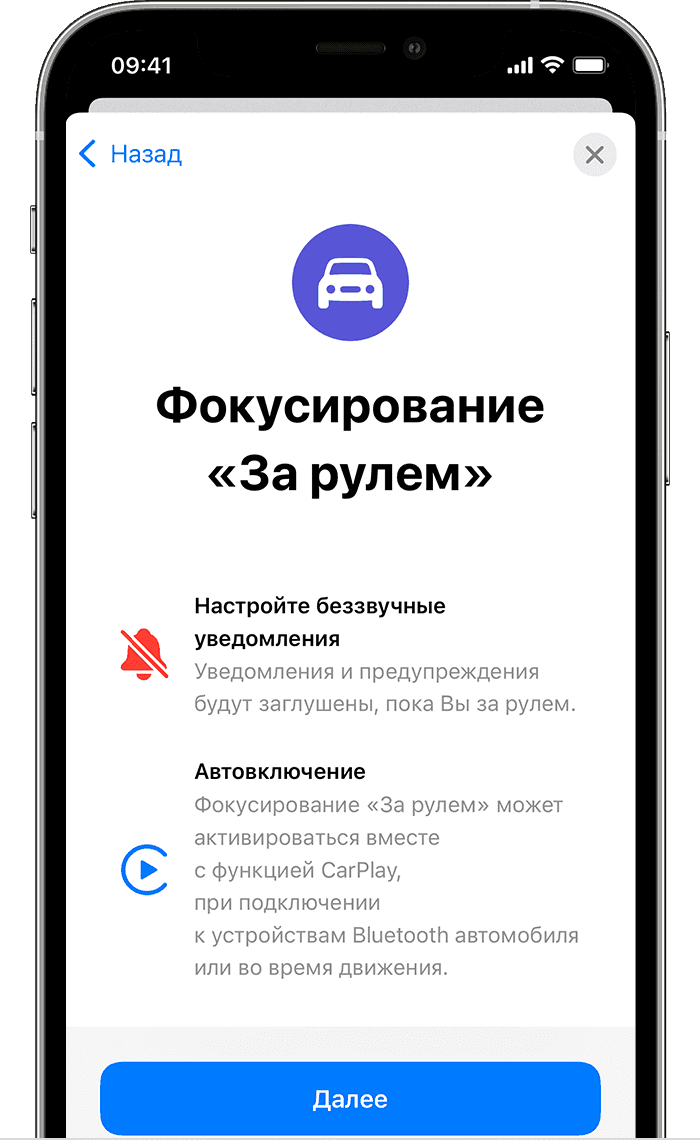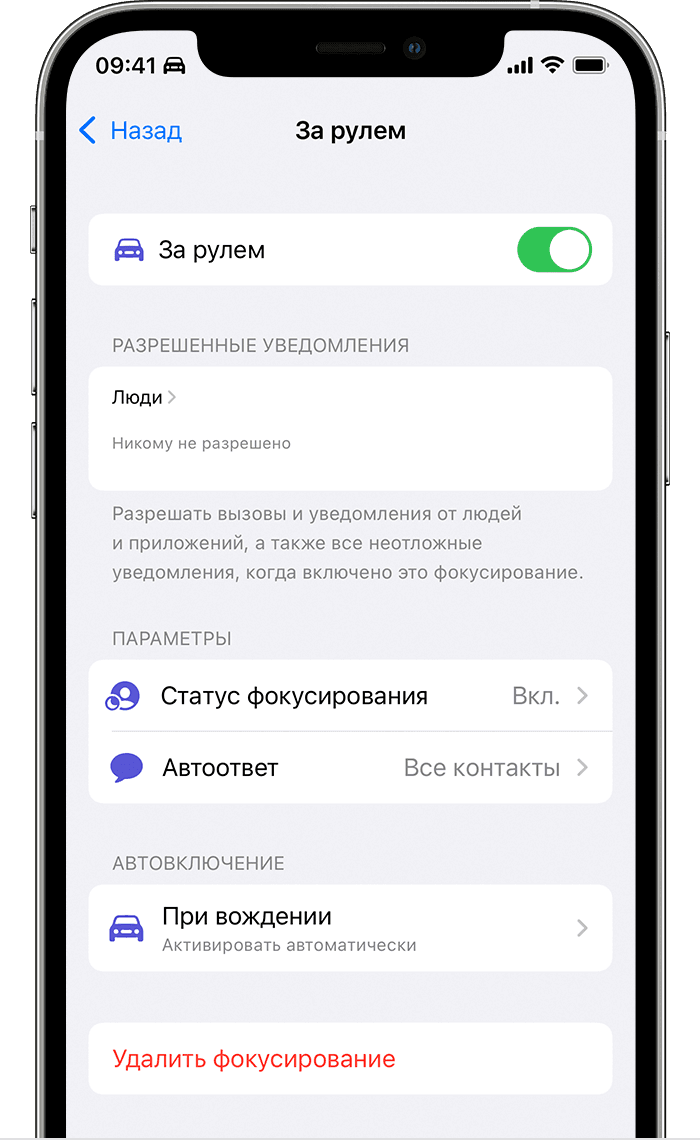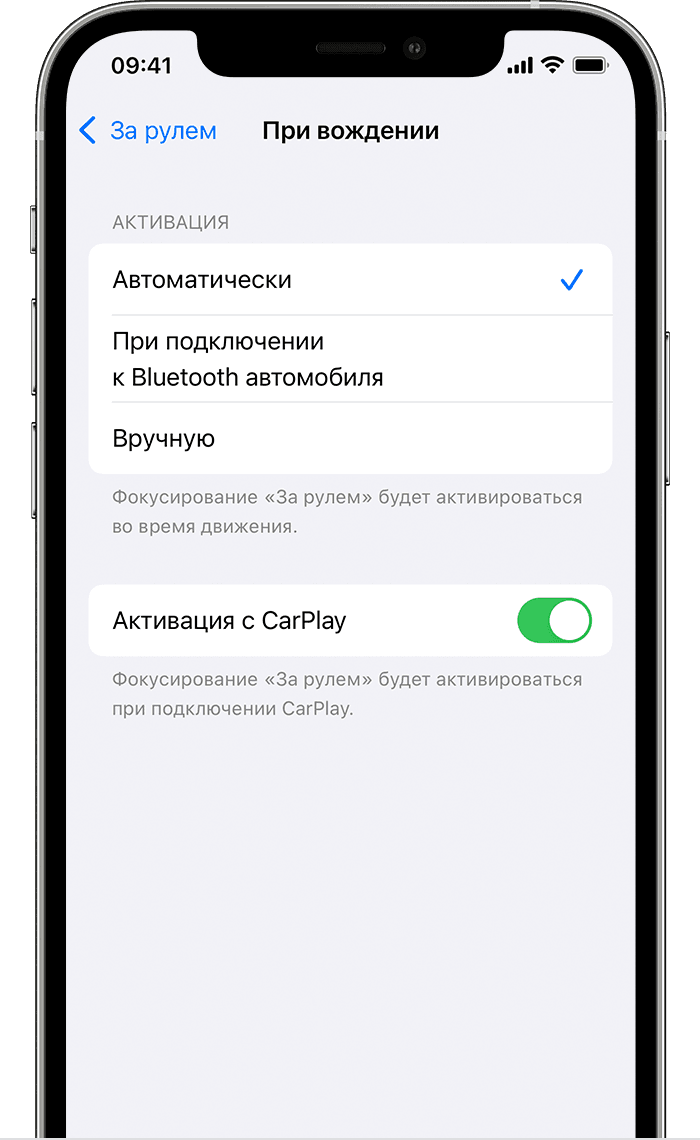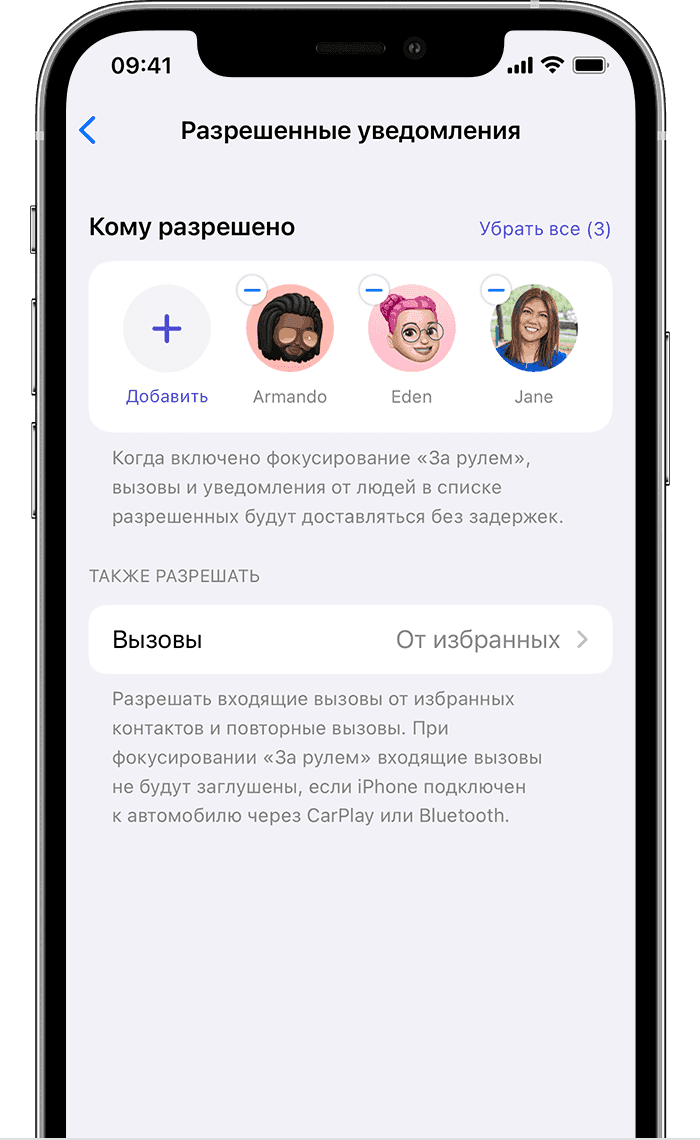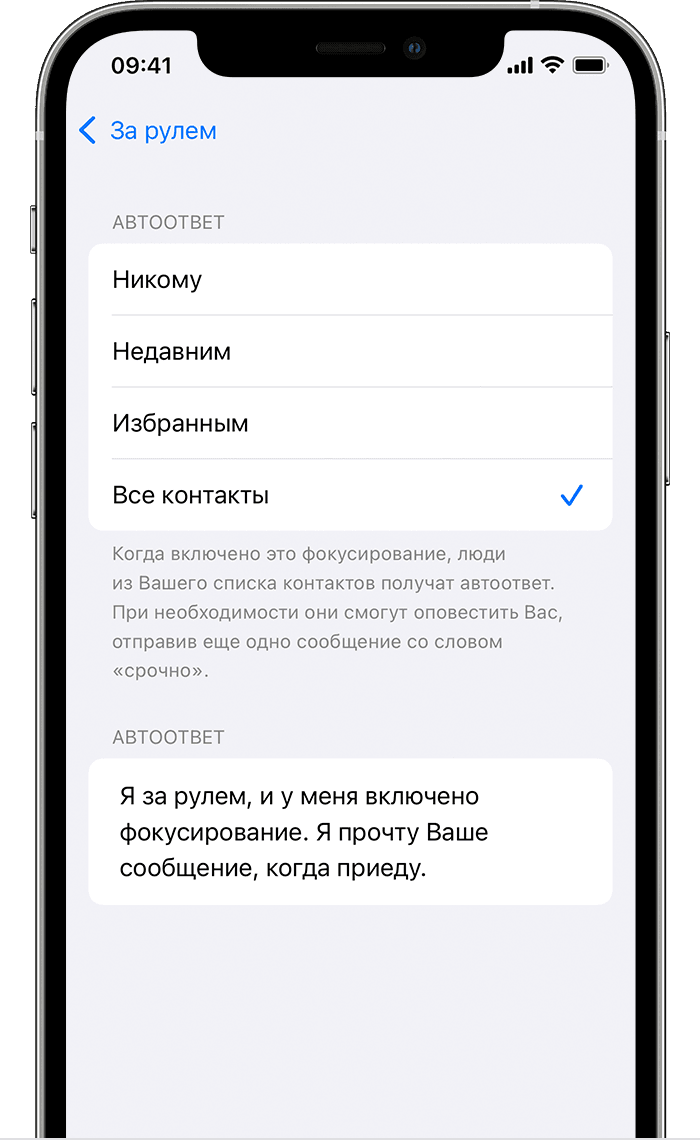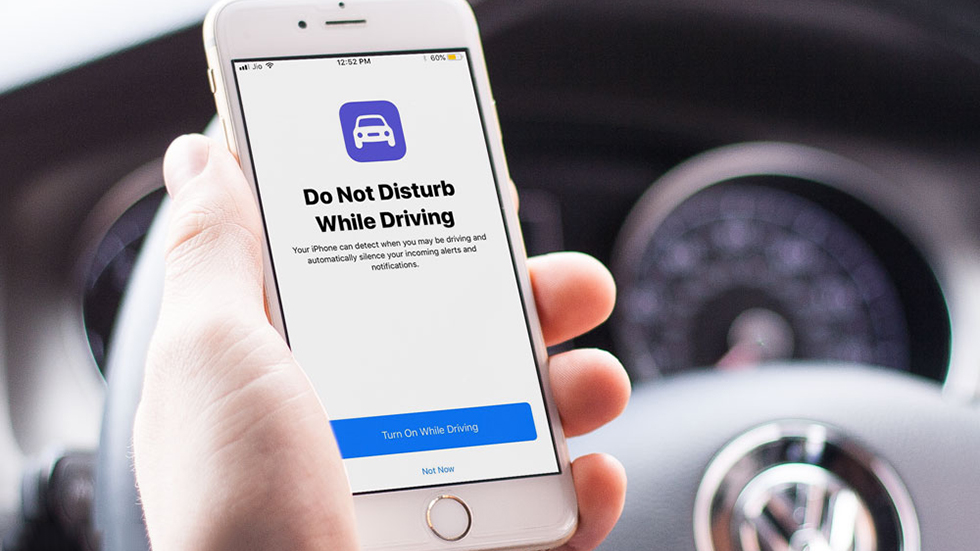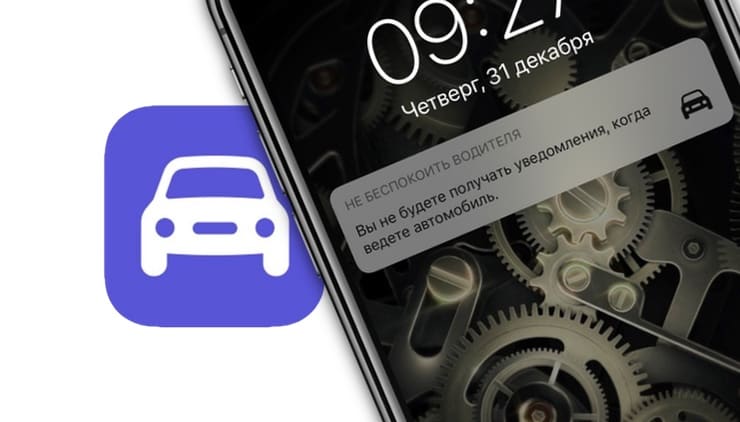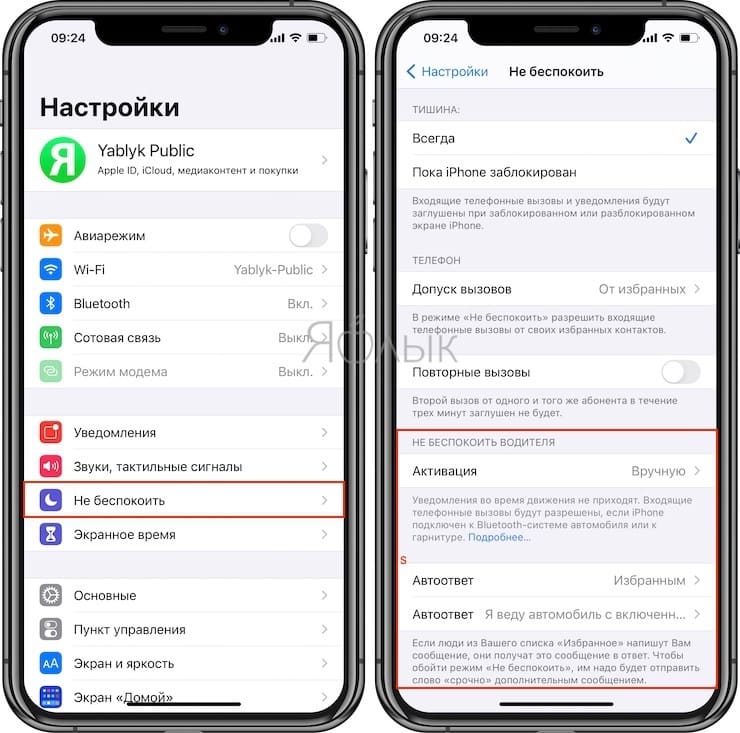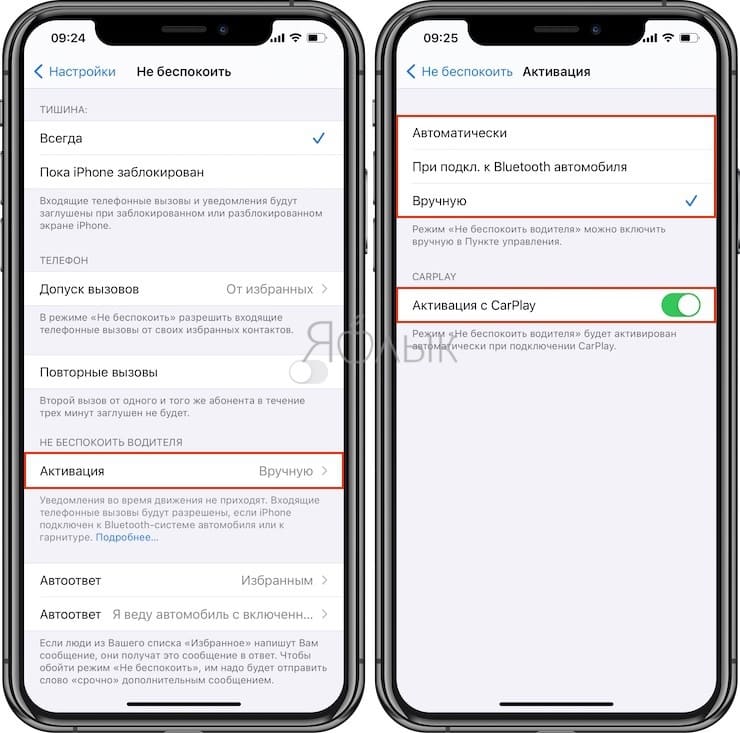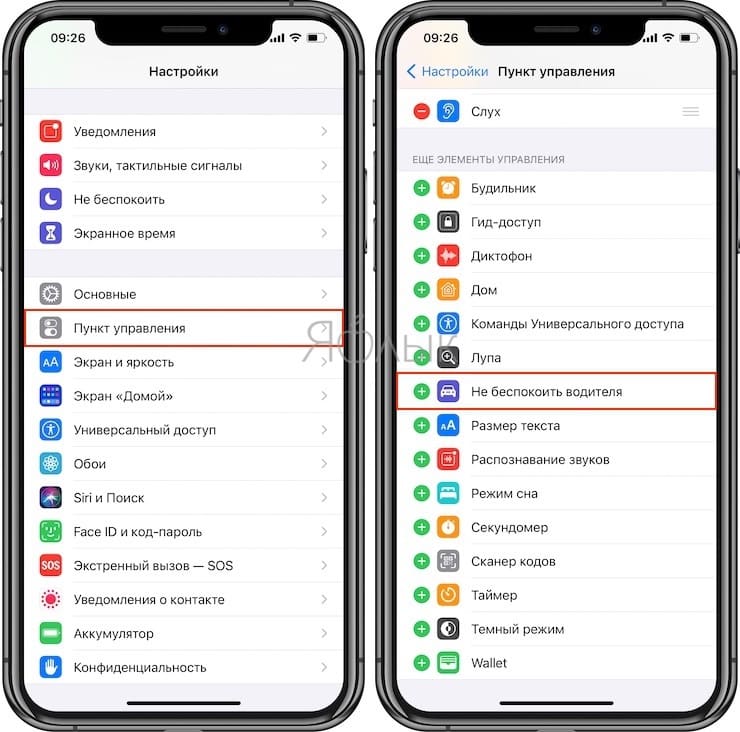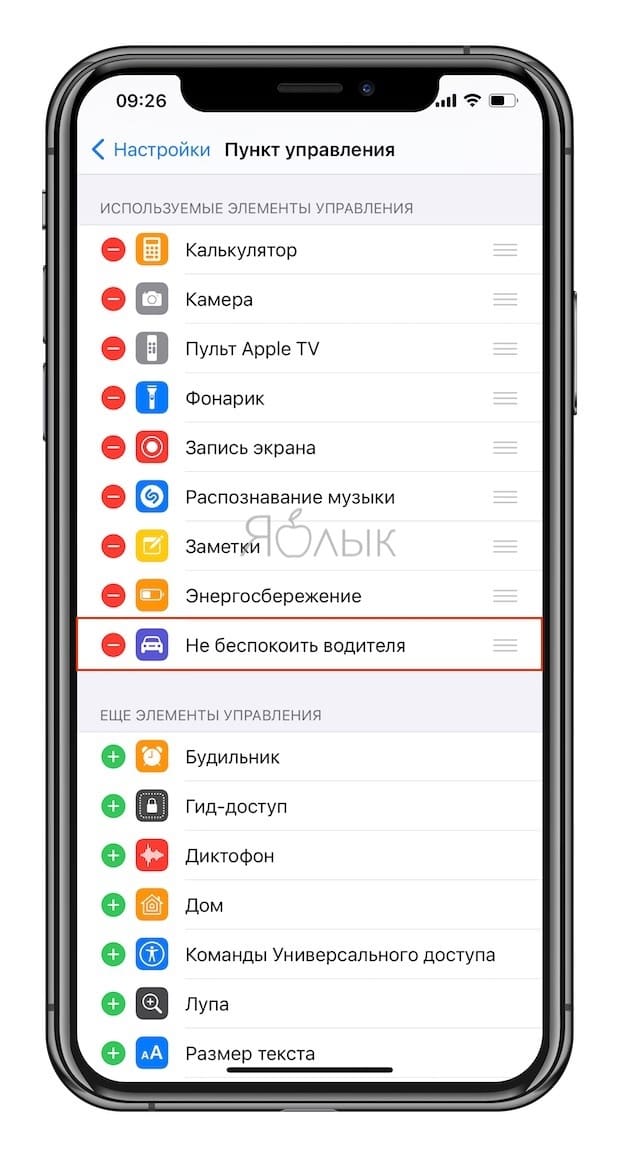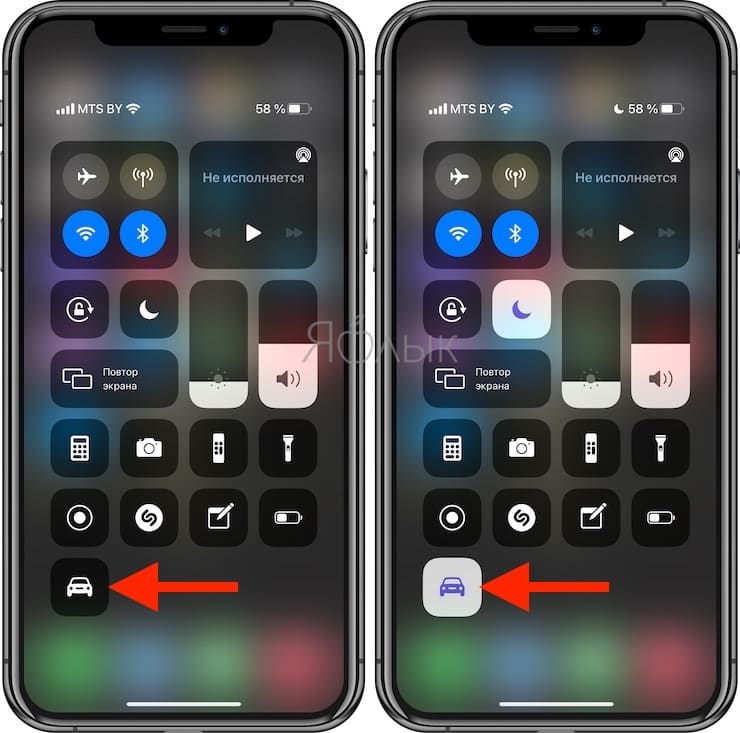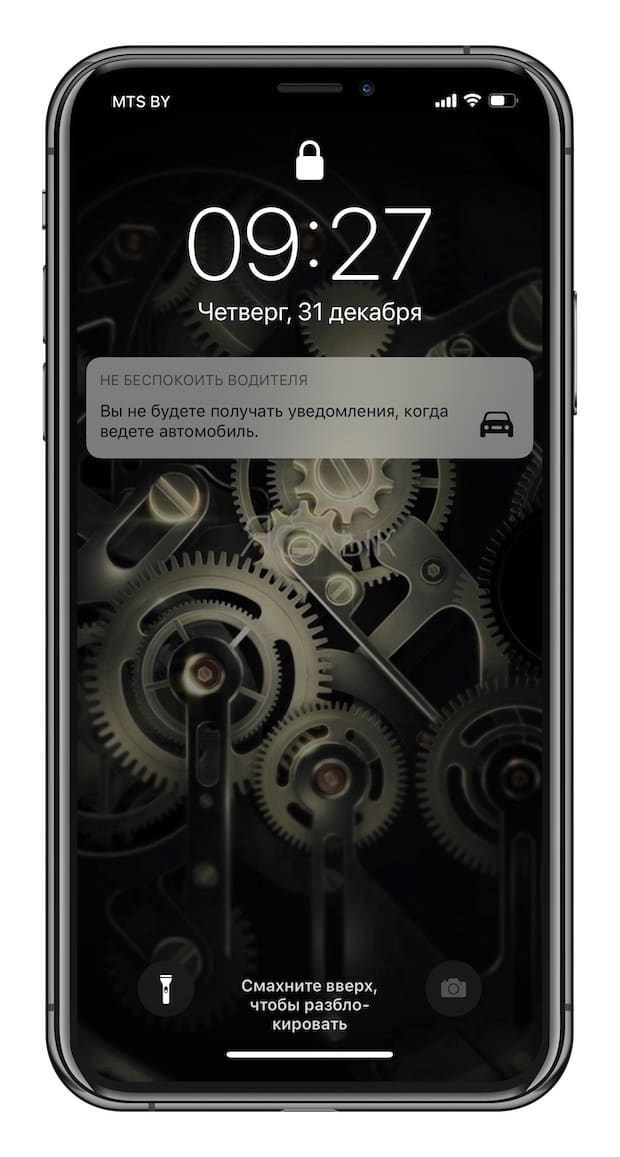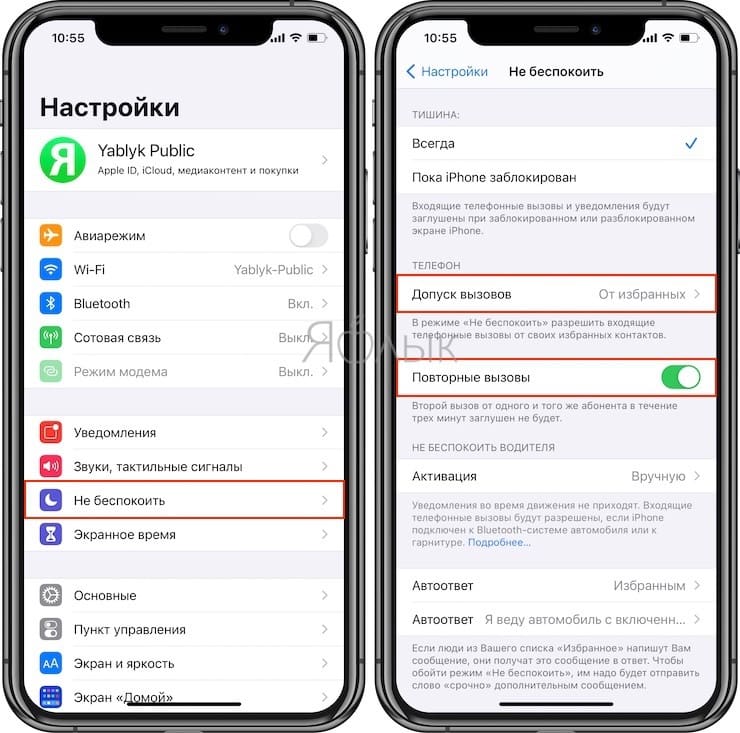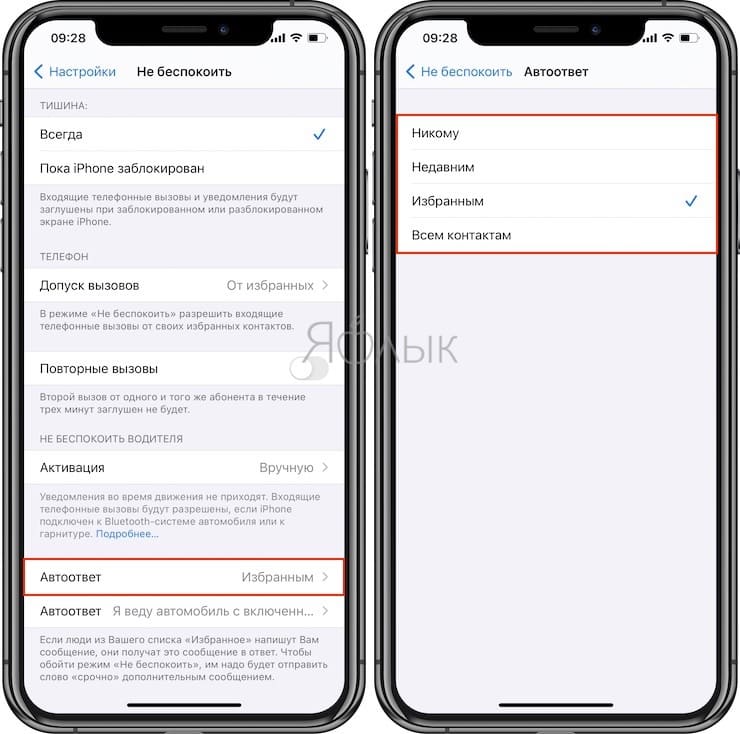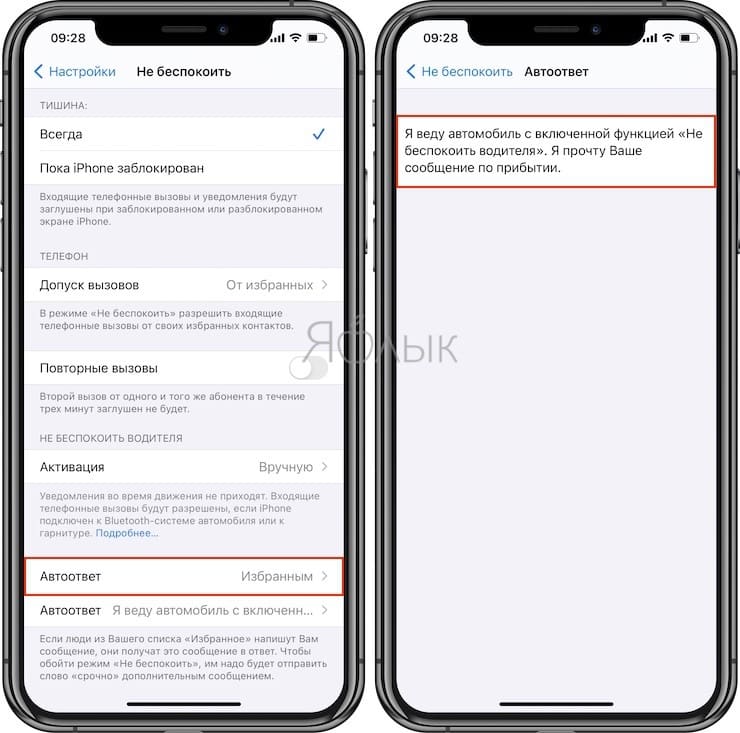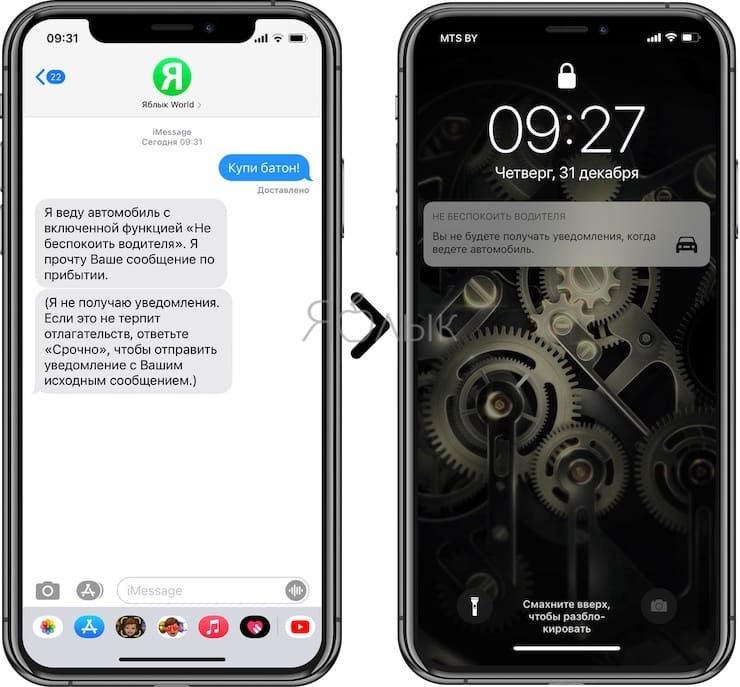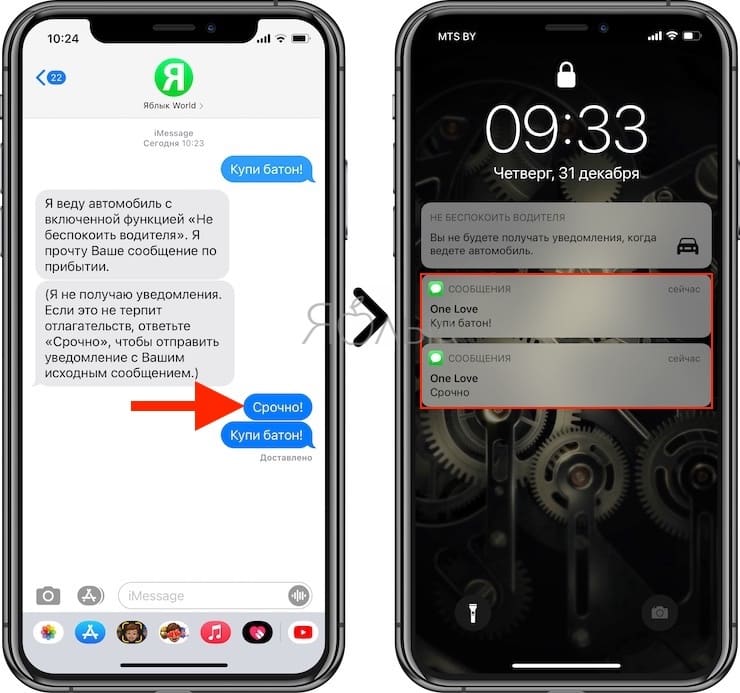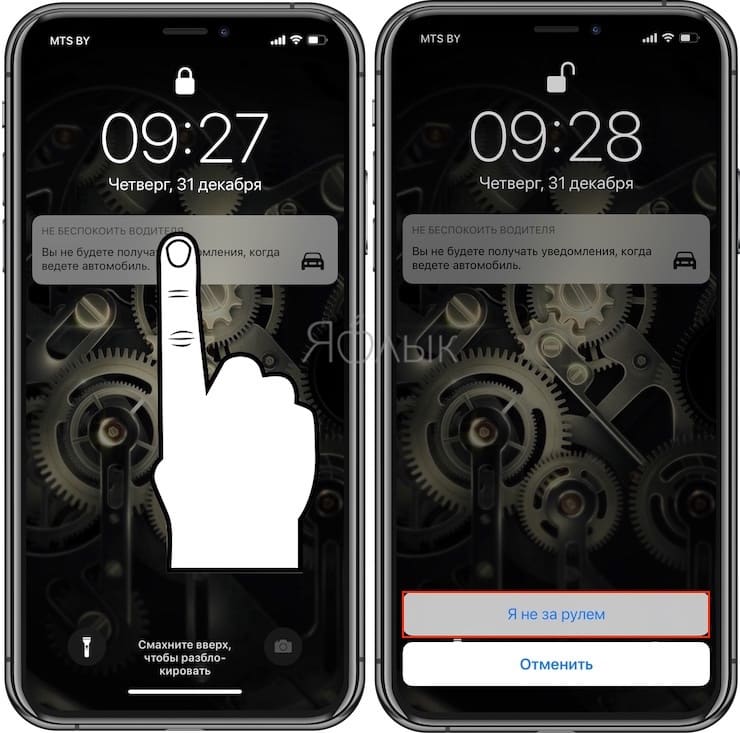- Использование режима «За рулем» функции «Фокусирование» на iPhone для концентрации внимания во время вождения
- Настройка режима «За рулем» функции «Фокусирование»
- Включение и выключение режима «За рулем» функции «Фокусирование»
- Автоматическое включение режима «За рулем» функции «Фокусирование»
- Настройка уведомлений
- Отправка статуса фокусирования
- Включение автоответа
- Дополнительная информация
- «Не беспокоить водителя» в iOS 11 — что это за функция, как включить
- «Не беспокоить водителя» в iOS 11 — что это за функция
- Зачем Apple создала режим «Не беспокоить водителя»
- Как активировать функцию «Не беспокоить водителя»
- Почему Apple сделала функцию «Не беспокоить» для водителей в iOS 11
- «Не беспокоить» для водителей в iPhone, как настроить
- Каким образом функция «Не беспокоить водителя» узнает о том, что я нахожусь за рулем?
- Как включить режим «Не беспокоить водителя» вручную или автоматически
- Будут ли поступать звонки и приходить уведомления сообщений от Избранных?
- А если я пассажир?
- Не отвлекайтесь во время вождения
Использование режима «За рулем» функции «Фокусирование» на iPhone для концентрации внимания во время вождения
Режим «За рулем» функции «Фокусирование» в iOS 15 помогает сосредоточить внимание на дороге. В этом режиме текстовые сообщения и другие уведомления отключаются или ограничиваются.
После настройки режима «За рулем» функции «Фокусирование» можно попросить Siri прочитать ответы, чтобы вам не пришлось проверять iPhone. Входящие вызовы допускаются только при подключении iPhone к CarPlay, автомобильной системе Bluetooth или гарнитуре.
Настройка режима «За рулем» функции «Фокусирование»
Если вы ранее не использовали режим «Не беспокоить водителя» в iOS 14 или более ранней версии, для включения режима «За рулем» функции «Фокусирование» его необходимо настроить. Для этого необходимо выполнить следующие действия.
- Перейдите в меню «Настройки» и нажмите «Фокусирование».
- Нажмите кнопку «Добавить» , затем — «За рулем».
- Нажмите «Далее» и следуйте инструкциям на экране, чтобы настроить параметры, например «Разрешенные уведомления».
- Нажмите «Готово».
Включение и выключение режима «За рулем» функции «Фокусирование»
Если ранее вы использовали режим «Не беспокоить водителя» в iOS 14 или более ранней версии, режим «За рулем» функции «Фокусирование» автоматически появится в качестве варианта в разделе «Фокусирование». Чтобы включить или выключить режим «За рулем» функции «Фокусирование», выполните следующие действия.
- Перейдите в меню «Настройки» > «Фокусирование» и нажмите «За рулем».
- Включите или выключите режим «За рулем».
Если режим «За рулем» функции «Фокусирование» уже настроен, его можно быстро включить или выключить в Пункте управления. Для этого необходимо выполнить следующие действия.
- Откройте Пункт управления.
- Нажмите и удерживайте кнопку «Фокусирование», затем нажмите «За рулем», чтобы включить или выключить этот режим.
При включении режима «За рулем» функции «Фокусирование» значок «За рулем» отображается в строке состояния и на экране блокировки, а ваш статус автоматически отображается в приложении «Сообщения». При отправке сообщения пользователь видит, что оповещения отключены, но тем не менее может уведомить вас в случае срочной ситуации.
Автоматическое включение режима «За рулем» функции «Фокусирование»
- Перейдите в меню «Настройки» > «Фокусирование» и нажмите «За рулем».
- Нажмите «Во время вождения» в разделе «Включить автоматически», затем выберите один из следующих вариантов.
- «Автоматически»: режим «За рулем» включается автоматически при определении движения соответствующего типа.
- «При подключении к Bluetooth автомобиля»: режим «За рулем» включается при подключении iPhone к автомобильным устройствам Bluetooth.
- «Вручную»: режим «За рулем» можно включить вручную в Пункте управления.
- «Активация с CarPlay»: режим «За рулем» автоматически включается при подключении iPhone к CarPlay.
Настройка уведомлений
Чтобы разрешить получение уведомлений от определенных пользователей, выполните следующие действия.
- Перейдите в меню «Настройки» > «Фокусирование» и нажмите «За рулем».
- В разделе «Разрешенные уведомления» нажмите «Люди».
- Нажмите «Добавить человека», затем выберите контакт, от которого требуется разрешить получение уведомлений.
Отправка статуса фокусирования
После настройки режима «За рулем» функции «Фокусирование» можно включить параметр «Статус фокусирования», чтобы приложения показывали отправляющим вам сообщения пользователям, что у вас отключены уведомления. Приложениям известно только о том, что у вас отключены уведомления. Они не знают, какое именно фокусирование вы включили, поэтому его имя не отображается. Статус фокусирования отображается в приложениях при включенном фокусировании и после предоставления разрешения приложениям.
Чтобы включить статус фокусирования, выполните следующие действия:
- Выберите «Настройки» > «Фокусирование».
- Нажмите «За рулем».
- Нажмите «Статус фокусирования» и включите его.
Включение автоответа
Функция «Автоответ» позволяет отправлять автоматический ответ избранным пользователям и пользователям, от которых разрешается получать уведомления, когда режим «За рулем» включен. В любом случае они могут уведомить вас, отправив дополнительное сообщение «срочно». Для этого необходимо выполнить следующие действия.
- Перейдите в меню «Настройки» > «Фокусирование» и нажмите «За рулем».
- Нажмите «Автоответ» в разделе «Параметры».
- Выберите нужный вариант, например «Никому», «Недавним», «Избранным» или «Всем контактам».
Здесь также можно настроить сообщение автоответа, которое будет отправляться вам при включенном режиме «За рулем» функции «Фокусирование».
Дополнительная информация
Узнайте подробнее о возможностях функции «Фокусирование», которые позволяют сосредоточиться, когда вам нужно отойти от устройства.
Источник
«Не беспокоить водителя» в iOS 11 — что это за функция, как включить
Эта функция может спасти немало жизней.
Отвлечение водителей на смартфоны во время управления автомобилем с каждым годом становится причиной все большего количества аварий. В iOS 11 компания Apple решила начать бороться с этой проблемой и реализовала в обновлении функцию «Не беспокоить водителя». О том, как работает новая возможность iOS 11 рассказали в этом материале.
«Не беспокоить водителя» в iOS 11 — что это за функция
Функция «Не беспокоить водителя» в iOS 11 заглушает все входящие уведомления на iPhone пока пользователь управляет транспортным средством. При активном режиме экран iPhone всегда остается темным, что исключает все шансы отвлечься на него во время вождения.
Зачем Apple создала режим «Не беспокоить водителя»
Даже секундное отвлечение водителя от управления автомобилем в разы увеличивает риск возникновения аварии. У ученых даже есть более точные данные. Согласно исследованию специалистов Инженерного колледжа при Университете штата Орегон, отвлечение от управления транспортным средством на две секунды в 24 раза. повышает шансы на попадание в аварию. Одним из основных рисков отвлечения внимания водителя ученые называют именно использование телефонов и смартфонов во время езды.
Как активировать функцию «Не беспокоить водителя»
Функция «Не беспокоить водителя» в iOS 11 может активироваться двумя способами — автоматически или вручную. Выбор типа активации функции происходит в меню «Настройки» → «Не беспокоить» → «Активация». Режим «Не беспокоить водителя» будет активироваться автоматически только при условии подключения iPhone к Bluetooth-устройству автомобиля. В ином случае включать режим придется вручную.
Для этого необходимо добавить кнопку управления режимом в обновленный Пункт управления iOS 11. Перейдите в меню «Настройки» → «Пункт управления» — «Настроить элем. управления» и добавьте в список элементов Пункта управления режим «Не беспокоить водителя».
После этого останется лишь включить сам режим непосредственно перед тем, как сесть за руль машины. Вызовите Пункт управления путем смахивания от самого низа экрана и нажмите на иконку режима «Не беспокоить водителя».
iOS уведомит вас об активации режима «Не беспокоить водителя» и сразу после этого на iPhone перестанут отображаться входящие оповещения. Отметим, что уведомления по-прежнему будут приходить и после отключения режима все они появятся в Центре уведомлений.
Для выключения режима «Не беспокоить водителя» требуется разблокировать iPhone и в открывшемся предупреждении выбрать пункт «Я не за рулем».
Источник
Почему Apple сделала функцию «Не беспокоить» для водителей в iOS 11
В последнее время против Apple подается все больше судебных исков, в которых компанию обвиняют в дорожно-транспортных происшествиях, вызванных использованием iPhone. Хотя в большинстве случаев суды встают на сторону технологического гиганта, многие требования истцов вызывают недоумение.
Один из случаев берет начало еще в 2013 году, когда в США произошло ДТП со смертельным исходом по вине водителя, который набирал сообщение на iPhone во время движения. Отец погибшего подал в суд на Apple и обвинил компанию в отсутствии системы, которая предотвращала бы пользование мобильным телефоном за рулем.
В итоге судья встала на сторону Apple, заявив, что вина корпорации в инциденте является недоказанной, а все претензии истца — необоснованными. Тем не менее количество подобных исковых заявлений растет, несколько были поданы в 2016 году. Рассмотрение еще продолжается. Не совсем понятно, почему потерпевшие обвиняют во всем Apple, хотя по сути виновниками подобных инцидентов являются те, кто сами решили отвлечься на iPhone за рулем автомобиля.
В Apple, похоже, поняли, что рано или поздно один из американских судов может удовлетворить такой иск, поэтому в iOS 11 появилась долгожданная для многих автомобилистов функция «Не беспокоить во время движения», которая не только блокирует все входящие вызовы, сообщения и уведомления, когда вы за рулем, но и отправляет автоматические ответы абонентам по желанию водителя. Система не заблокирует звонки, если абонент будет разговаривать при помощи Bluetooth в автомобиле или аксессуара hands-free.
Источник
«Не беспокоить» для водителей в iPhone, как настроить
Идею создания режима «не беспокоить для водителей» предложило Национальное управление безопасностью движения на трассах США, и купертиновцы стали одними из первых воплотивших ее в жизнь. iOS позволяет смартфону или планшету автоматически или вручную определять, когда его владелец садится за руль, и блокировать все уведомления.
Каким образом функция «Не беспокоить водителя» узнает о том, что я нахожусь за рулем?
Все очень просто – по пути Настройки → Не беспокоить имеется раздел, в котором можно активировать режим «не беспокоить водителя» вручную, автоматически или при подключении к информационно-развлекательной системе автомобиля (CarPlay).
Как включить режим «Не беспокоить водителя» вручную или автоматически
Как уже говорилось выше, для активации режима «Не беспокоить водителя» вручную, необходимо активировать соответствующую опцию по пути Настройки → Не беспокоить → Активация.
Для включения автоматической активации режима «Не беспокоить водителя» установите переключатель Активация с CarPlay в положением Включено.
Для быстрой активации режима вручную, добавьте переключатель «Не беспокоить при вождении» в Пункт управления, для этого:
1. Откройте Настройки iOS и перейдите в раздел Пункт управления.
2. Добавьте элемент «Не беспокоить водителя» в Пункт управления.
3. Откройте Пункт управления и активируйте режим вручную.
Будут ли поступать звонки и приходить уведомления сообщений от Избранных?
Вам больше не придется отвлекаться от дороги, проверяя уведомления, iOS будет блокировать их (все уведомления будут сохранены).
В то же время, если в автомобиль не оснащен интерфейсом Bluetooth или нет поддержки CarPlay, можно разрешить принимать некоторые звонки, например, от Избранных или ваших контактов. Также можно настроить функцию «Повторные вызовы», которая «пропустит» повторный вызов, совершенный тем же абонентом в пределах трех минут.
Эти функции можно активировать по пути: Настройки → Не беспокоить.
Кроме того, в настройках функции Не беспокоить для водителей предусмотрена возможность управления Автоответом.
Пользователи (избранные, все контакты, недавние или «ни от кого»), которые будут вам писать в то время, пока вы ведете машину, получат сообщение о том, что вы за рулем и не можете сейчас ответить. Сообщение-автоответ можно отредактировать.
Приведем пример: слева отправленное вам сообщение и полученный на него автоответ, а справа реакция вашего iPhone (экран будет черный, то есть ваш телефон не будет реагировать на сообщение).
Однако, если послание чрезвычайно важное, его автору нужно будет написать еще одно сообщение, которое состоит всего из одного слова «срочно». В этом случае, все его последующие сообщения будут приниматься во время текущей поездки.
А если я пассажир?
После того, как функция «Не беспокоить водителя» была активирована, iOS уведомит пользователя. Будучи пассажиром, вы можете просто отклонить запрос, коснитесь уведомления на экране блокировки и во всплывающем меню нажмите Я не за рулем.
Не отвлекайтесь во время вождения
Источник